夸克网盘TV版可以通过官网下载TV版APK文件,适用于搭载Android系统的智能电视。部分电视品牌如小米、华为、创维支持直接在应用商店搜索“夸克网盘”下载安装。如果应用商店无法找到,可将APK文件下载到U盘,再通过电视的文件管理器安装使用。安装完成后扫码登录即可使用云端视频播放、文件浏览等功能。
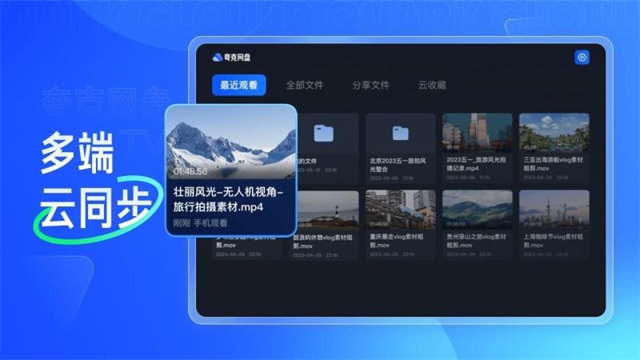
夸克网盘TV版适配设备推荐
哪些品牌电视兼容夸克网盘TV版
● 小米电视系列兼容性优异:小米电视及其子品牌Redmi电视普遍搭载Android TV或深度定制的MIUI for TV系统,这些系统支持安装第三方APK文件,兼容性极佳。用户可通过U盘、局域网传输或“电视助手”App远程安装夸克网盘TV版。安装完成后,UI操作适配遥控器控制,播放文件稳定流畅,适合日常大屏观影使用。
● 华为智慧屏部分型号受限兼容:搭载HarmonyOS系统的华为智慧屏部分型号支持Android APK格式安装,但具体功能是否可用取决于系统开放权限。一般建议通过“华为智慧屏助手”App传输安装包。部分旧款智慧屏可能无法完全运行所有夸克功能,建议使用较新型号并开启“开发者模式”以获得更好的兼容性。
● 海信、TCL、创维电视大多适配:这三大国产主流品牌广泛采用Android系统作为底层架构,且开放性强,允许安装第三方应用。用户只需在设置中开启“允许未知来源应用”,即可通过U盘或投屏助手安装夸克网盘TV版。高端型号如海信E8K、TCL T7K Pro等还具备良好的解码性能,确保4K播放流畅不卡顿。
安卓TV和其他系统的兼容性对比
● 安卓TV系统原生兼容性最高:Android TV是夸克网盘TV版官方推荐的操作系统,它支持APK安装、资源解码、远程遥控等功能,与夸克网盘TV版高度适配。系统界面直观,支持语音搜索与电视遥控器导航,用户体验优于其他平台。只要设备搭载原生或接近原生的Android TV系统,几乎无需做任何额外设置即可安装和运行夸克网盘。
● WebOS与Tizen系统不支持APK:LG电视的WebOS系统与三星电视的Tizen系统均为封闭操作系统,不支持APK格式文件安装。即使通过外部U盘传输,也无法运行安卓应用。对于这类系统用户,建议使用投屏、盒子辅助等间接方式使用夸克网盘的内容,但功能体验将会受限,无法达到TV版的完整效果。
● Roku、Fire TV等海外系统兼容不稳定:部分海外电视盒子或操作系统如Roku、Amazon Fire TV虽然支持侧载,但对中文App支持有限,输入法、界面渲染、视频解码兼容性不理想。如果强行安装,可能出现画面拉伸、字幕乱码或遥控器失效等问题,不建议普通用户在这类系统上使用夸克网盘TV版。
如何检查电视是否支持安装夸克网盘
● 查看系统设置判断平台类型:用户可以进入电视“设置”—“关于”界面查看系统版本号。如果版本信息中含有“Android TV”字样,或标注为“Android x.x”,则表明设备具备APK安装能力。也可观察启动画面是否显示“Powered by Android”标志,该标识意味着系统支持运行安卓App,包括夸克TV版。
● 通过文件管理器测试APK兼容性:最简单的测试方式是准备一个小型APK文件(如播放器或解码器),放入U盘插入电视。如果系统弹出“是否安装此应用”窗口,说明设备可以解析并执行APK,表示基本支持夸克TV版。部分高阶用户还可通过ADB工具远程推送安装包进行测试,以验证系统的兼容边界。
● 利用电视助手远程安装辅助判断:用户可在手机中安装如“小米电视助手”“悟空遥控器”等智能遥控App,通过无线连接方式远程推送夸克网盘TV版到电视端。若助手工具能识别设备并完成推送并提示安装,则说明电视开放权限良好,基本可正常使用TV版。该方法特别适合U口损坏或系统不支持直接U盘读取的设备。

夸克网盘TV版使用教程
登录夸克网盘TV版的正确方法
● 扫码登录最快捷高效:打开夸克网盘TV版后,首页会自动生成一个专属二维码,用手机上的夸克App扫描该二维码即可自动完成登录,无需输入密码。这种方式不仅快捷,而且能确保账号安全,特别适合不擅长遥控器输入的用户。登录后,所有文件和历史记录都会同步到电视端,大屏播放立即可用。
● 使用验证码登录更安全可控:若手机无法扫码或未安装夸克App,还可选择验证码方式登录。只需输入绑定的手机号并获取短信验证码,即可快速完成身份验证。该方式适用于临时登录、朋友家电视使用等场景,避免泄露二维码,安全性更高。
● 多设备统一同步操作简单:登录成功后,夸克TV版会自动同步你的云端文件,包括视频、文档、历史播放记录、收藏夹等,文件排列与App端保持一致。同时你也可以在手机上远程管理电视端登录状态,随时注销或切换账号,保障多设备统一管理和使用流畅。
浏览和播放视频文件的技巧
● 遥控器操作直观流畅:TV版界面为大屏专属设计,导航区分明、操作直观。用户可用遥控器的上下键浏览文件夹、左右键切换菜单、确认键播放视频,整个体验类似主流电视App。夸克支持文件分类浏览,视频、文档、图片等内容自动分区,节省查找时间。
● 支持主流视频格式和高清视频:夸克TV端兼容MP4、MKV、AVI、MOV等多种格式,无需转码或外挂播放器。只要电视性能达标,即可流畅播放1080P甚至4K超清资源。对于文件较大的高清视频,系统还支持边缓存边播放,有效避免卡顿和延迟。
● 续播功能让观影不中断:观看影片时中途退出,系统会自动保存播放进度。下次打开该视频会提示“是否继续播放”,一键续播无缝衔接。配合“播放历史”功能,用户可随时查看过去播放过的内容,不用重新寻找。特别适合追剧、分阶段观影的用户需求。
如何在电视端上传和下载文件
● 上传需依赖手机App操作:夸克网盘TV版主要设计为内容消费终端,暂无直接上传本地电视文件的功能。不过用户可在手机App中上传所需文件至云端,TV端即时同步显示。这种操作路径适用于将手机照片、视频上传后再用大屏浏览。
● 下载文件到电视实现离线观看:夸克TV版支持将网盘中的视频文件下载至本地存储空间(如电视内置存储或U盘)。在网络不佳时,可提前缓存影片进行离线观看,尤其适合4K或大体积内容,避免在线播放卡顿影响观影体验。缓存后的内容可在“下载中心”统一管理。
● 快传功能实现手机与电视文件直连:通过夸克App内的“扫码快传”功能,用户可将手机内的图片、视频、文档等文件通过二维码直接发送至TV端夸克网盘。传输完成后,这些文件会自动出现在电视界面中,立即可播放。该方式不依赖外网,只需在同一Wi-Fi环境下即可使用,适合快速文件互传或临时展示内容。
夸克网盘TV版功能全面解析
支持的视频格式和清晰度详解
● 兼容主流视频格式无需转码:夸克网盘TV版内置了强大的原生解码器,几乎支持目前主流的所有视频格式,包括MP4、MKV、AVI、MOV、FLV、TS等,用户无需在电脑上转码或转换格式,直接在电视上打开即可播放,避免了繁琐的文件处理过程,节省大量时间。
● 支持1080P与4K超清播放体验:在播放清晰度方面,夸克网盘TV版不仅支持常规的480P、720P和1080P高清格式,还对高分辨率的4K超清视频提供良好的支持。只要电视的硬件性能达到播放要求,如具备解码芯片和足够的内存,就能稳定流畅地播放高码率4K大片,画质细腻,颜色还原度高。
● 自动匹配字幕与音轨优化播放体验:夸克网盘TV版可以自动识别并加载内嵌字幕(如SRT、ASS、SUB等),以及多音轨设置,支持用户在播放过程中自由切换语言、字幕样式和播放速度。部分版本还支持外挂字幕文件,只需与视频文件同名放在同一文件夹中,即可自动加载,非常方便外语片爱好者使用。
远程投屏与电视播放的配合方式
● 手机端一键投屏至电视端:使用手机中的夸克App可直接将任意视频、图片或文档一键投屏到已登录的TV设备。投屏过程无需额外App支持,通过局域网快速建立连接,响应速度快、播放稳定,适合家庭聚会、展示演示内容等多种场景。
● 局域网DLNA投屏协议支持广泛:夸克网盘TV版兼容DLNA协议,这意味着只要电视端或投屏设备支持DLNA协议,即可实现跨平台投屏操作。用户可通过手机、平板、甚至PC浏览器发起投屏请求,TV端会自动响应并开始播放。此功能可有效解决多设备内容同步的问题。
● 支持Miracast与第三方投屏工具:除了官方投屏方式,夸克TV版还支持通过Miracast或乐播投屏、AirScreen等第三方投屏工具接收内容。比如在非安卓系统的电视上使用投屏盒子作为中转设备,也可以实现夸克App内容无缝传输到大屏播放,提升设备兼容性和使用灵活度。
文件管理与分类功能介绍
● 分类管理自动整理各类文件:夸克网盘TV版会根据文件类型进行智能分类,如“视频”、“图片”、“文档”、“安装包”、“压缩文件”等,不同种类的文件自动归档显示,用户无需手动整理即可快速找到所需资源。这种智能分类功能对于文件较多的用户来说尤为重要,大幅提升查找效率。
● 文件重命名与删除操作便捷:通过遥控器选中文件后,可以选择“更多”菜单中的“重命名”、“删除”、“移动到”等选项,进行简单的文件操作。虽然TV端不如PC操作灵活,但常用管理功能一应俱全,基本可满足日常使用需求,界面也简洁易懂。
● 收藏、历史记录与标签归类功能丰富:TV版保留了手机端夸克App中的“我的收藏”、“最近使用”、“标签管理”等特色功能。用户可以将常看的视频加入收藏夹,也能通过标签快速筛选某类文件。此外,“播放历史”记录也可实时查看并点击继续播放,非常适合追剧或分阶段观看内容。

夸克网盘TV版安全与隐私设置
如何设置账号登录保护功能
● 启用双重验证保障登录安全:用户可在夸克手机App中开启“二次验证”功能,该功能启用后,即使TV端扫描二维码登录,也需通过手机短信或App授权验证才能完成,防止账号在他人设备上被恶意登录。此机制大大提升了TV端远程登录的安全性,尤其适用于家庭多人共用电视的场景。
● 绑定设备限制登录权限:用户可以在账号安全设置中绑定特定的设备,仅允许已授权的电视设备登录夸克网盘TV版。其他设备即使拥有二维码或手机号也无法完成登录,有效阻止恶意设备尝试接入。TV端登录记录也可以在手机App中随时查看和管理,发现异常可立即解绑并踢出设备。
● 设置登录通知实时追踪异常:夸克提供“登录通知”服务,用户在任意设备登录时都会收到实时推送提醒,包括登录时间、地点和设备信息。如发现非本人操作,可通过App快速修改密码并退出所有设备,第一时间防止账号被盗。
文件加密与隐私查看权限设置
● 私密空间功能隐藏敏感文件:夸克网盘提供“私密空间”功能,用户可在TV端开启私密模式,将不希望被他人看到的内容隐藏到一个独立加密区域。该区域需要输入独立设置的密码才能访问,TV端访问受限,仅通过扫码或输入访问码验证后才能进入,有效保护隐私视频或重要文档。
● 文件加密上传防止泄露风险:在上传文件时,用户可通过手机App选择“加密上传”功能,所选文件将以密文形式存储在云端,即使他人获得TV端访问权限也无法直接查看内容,需在App端输入密码或通过指纹验证解密,大大提升了数据安全性。
● 控制文件共享与访问权限:夸克支持文件链接分享权限设置,用户可以选择“仅限自己”、“指定账号可见”或“设置有效期/密码访问”,即使分享链接被他人获取,也无法在TV端直接打开,适合在电视等公共环境中防止他人误触隐私文件。
清理缓存与数据保护的方法
● 定期清理本地缓存释放空间:夸克TV端在播放视频或预览文件时会临时保存缓存文件,长期使用可能占据大量存储空间。用户可进入设置菜单中的“存储与缓存”选项,选择“一键清理缓存”,快速释放内存,保持系统流畅运行,尤其适合内存较小的老电视机型。
● 开启自动清理机制维持隐私安全:TV版支持设置缓存自动清理周期,如每天、每周或按使用次数自动清除无效数据。用户可根据使用频率选择合适的清理策略,避免缓存文件中保留隐私信息,保护家庭共享电视环境下的使用隐私。
● 数据备份与同步保护文件完整性:夸克云端支持文件多设备同步功能,TV端播放记录、下载缓存、收藏夹等内容都会定期上传至云端自动备份。即使设备出现损坏或误删数据,用户也可以通过App一键恢复所有重要信息,保障数据不丢失、使用不中断。
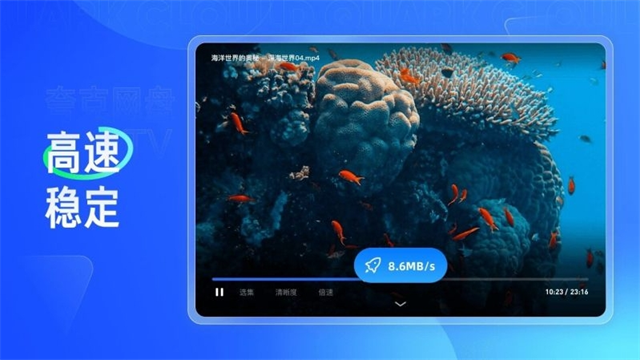
夸克网盘TV版可以通过官网下载APK文件,或在智能电视支持的应用商店中搜索“夸克网盘”进行下载安装。若无法直接安装,可通过U盘安装方式进行。 夸克网盘TV版支持Android TV系统和部分基于安卓定制的电视系统,如小米电视、华为智慧屏、创维酷开等。安装前请确认电视系统版本兼容。 TV版功能相对精简,主要提供在线播放、文件浏览和投屏等核心功能,部分上传和编辑功能需在手机或PC端操作。 确保电视网络连接正常,并使用扫码方式进行登录。若扫码后无响应,请检查手机APP版本是否为最新,或尝试重新启动电视后再操作。夸克网盘TV版怎么下载?
夸克网盘TV版支持哪些智能电视系统?
夸克网盘TV版和手机版功能一样吗?
夸克网盘TV版无法登录怎么办?
夸克网盘TV版播放卡顿怎么解决?